添付図は、式 =10+ROW() を入力したセル A1 を下方向2行にオートフィルした結果を示しています。
ちょっと見え辛いかも、セル A3 の右下に豆腐に何やら落書きしたような怪しいアイコンが纏わり付いています。
私にはこの邪魔臭いヤツが表示されないようにする方法を教えてください。
因みに、当該アイコンにマウスを重ねると、下記の惹句が表示されます。
> クイック分析ツールを使用して、グラ
> フ、カラーコード、数式といった Excel
> の便利なツールにより、データをすばや
> く簡単に分析します。
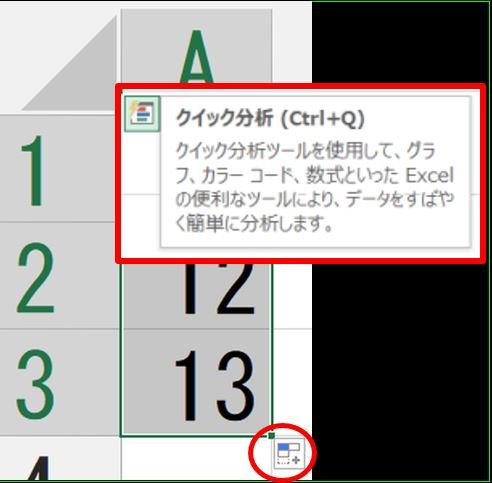
No.1
- 回答日時:
No.4ベストアンサー
- 回答日時:
オートフィルオプション(貼り付けオプション)ですね。
以下の手順で消せます。確認済みです。
添付図参照です。こちらのバージョンは古いですが設定項目はほぼ同じと思います。
◆手順
1.メニュー → ファイル → オプション とします。
2.左側の詳細設定 をクリックして、『切り取り、コピー、貼り付け』のところの『「貼り付けオプション」ボタンを表示する』のチェックをはずします。※添付図の赤破線部です
3.OK をクリックします。
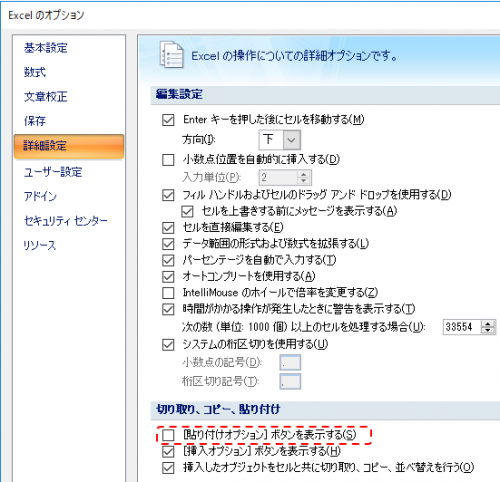
お探しのQ&Aが見つからない時は、教えて!gooで質問しましょう!
似たような質問が見つかりました
- 統計学 統計分析とExcelに詳しい方、何卒よろしくお願いいたします。 6 2022/05/27 10:30
- Excel(エクセル) Excelで数式をそのままコピーしたい どうすればいいですか? 4 2022/09/16 02:16
- Excel(エクセル) 現時点の年齢を算出して、その年齢と一致したセルを色付けしたい。 4 2022/06/23 17:49
- Excel(エクセル) エクセルの数式で教えてください。 5 2023/02/10 15:11
- フリーソフト Googleスプレッドシートで特定の言葉が含まれる行の色分けをしたいのですが 4 2022/04/30 15:29
- Excel(エクセル) エクセルの数式について教えてください。 7 2023/06/18 10:16
- Excel(エクセル) エクセルについて教えてください。 1 2022/12/26 09:01
- Excel(エクセル) マクロだと数式が表示される 2 2022/09/10 14:48
- Excel(エクセル) エクセルの数式で教えてください。 2 2023/02/10 17:07
- Excel(エクセル) Excel ヘルプの[ロック解除]、<c0>、</c0> の意味は何ですか? 1 2023/02/20 16:58
関連するカテゴリからQ&Aを探す
おすすめ情報
デイリーランキングこのカテゴリの人気デイリーQ&Aランキング
-
エクセルのチェックボックスで3...
-
ラジオボタンのオンとオフ
-
丸印やレ印を書かれた文字の上...
-
wordで貼り付けをした時の、前...
-
AutoCAD の背景の反転(白→黒)
-
ワードに「URL」を貼り付けると...
-
Wordでこのような三角が出てく...
-
エクセルで薄く透ける文字を入...
-
印刷用紙の中央に点線をいれた...
-
Word差し込み印刷で2ページ以降...
-
ワードで定型レイアウトを崩さ...
-
スケッチスタイルの有効化
-
ワードでCO2(二酸化酸素) ...
-
例えはワードで「10の3乗」...
-
WORD ある縦線が消せない
-
セルの書式設定のフォントやサ...
-
googleマップを半径表示させる...
-
Å,℃の英字での出し方
-
WORD中の赤色文字を、通常の黒...
-
XChange Viewerで文字サイズの変更
マンスリーランキングこのカテゴリの人気マンスリーQ&Aランキング
-
エクセルのチェックボックスで3...
-
エクセルで黒十字が表示されません
-
AutoCAD の背景の反転(白→黒)
-
ラジオボタンのオンとオフ
-
丸印やレ印を書かれた文字の上...
-
フォームのサイズが指定した値...
-
エクセルで勘定科目の集計、勘...
-
フォトショップのオプションツ...
-
wordで貼り付けをした時の、前...
-
エクセルを閉じるときに「保存...
-
リボン、ツールバー、メニュー...
-
ExcelでのF2キー
-
Excel 2013 邪魔臭いクイック分...
-
セルの左上隅が黒い・・・
-
エクセル2010 塗りつぶし...
-
エクセルとオープンオフィス
-
Outlook2007のソフトの色を変え...
-
EXCEL2003で、Webページから、...
-
itunesのビジュアライザについ...
-
メニューバーに最小化・元に戻...
おすすめ情報


ぐーるぐる さん、
ご案内のページに記載されている
[選択時にクイック分析オプションを表示する]ボックスが、確かに☑となってました。チェックを外しても変化なし、相変わらず邪魔臭いヤツが表示されます。
チェック外した後で、右下の[OK]をクリック、Excel 2013 を再起動しても同じです。
現在の設定状況を添付図に示しました。
当該ページの筆者同様、貴方も“クイック分析オプション自動表示”が“進化していると感じる”人なら、お手数ですが試してみてくれませんか?
そこに書いてあるとおりに、非表示になるかどうかご確認ください。
googoo900さん、
》 以下の手順で消せます。確認済みです。
仰るとおりであることを確認できました。
ありがとうございました!
ただし、その状態で、[No.1]の[選択時にクイック分析オプションを表示する]をオン(☑)にすると、つまり添付図の設定にすると、常に「邪魔臭いヤツが表示され」ます。
[クイック分析オプションを表示する]はオフに設定しておくのが、私の場合は正解になります。[クイック分析オプション]アイコンは 必要な場合にのみ Ctrl+Q 操作で表示させることが可能だから。